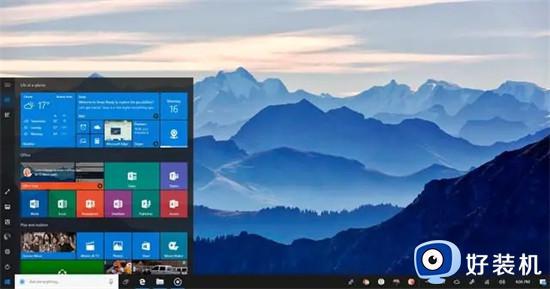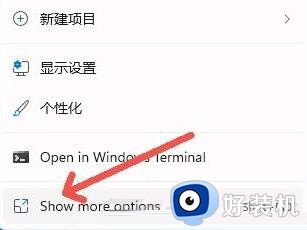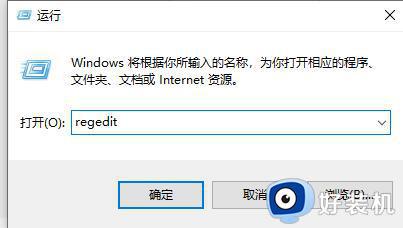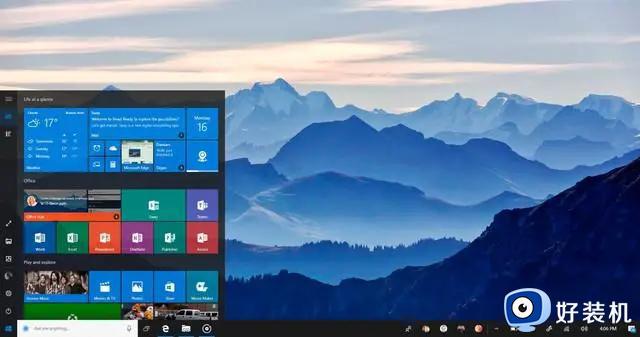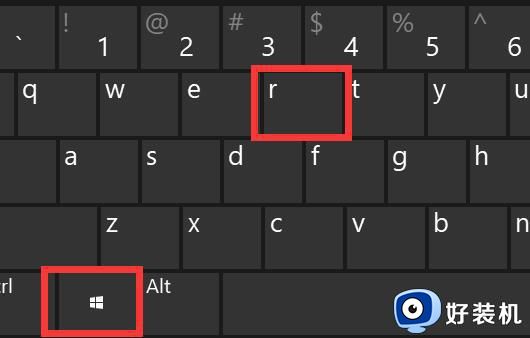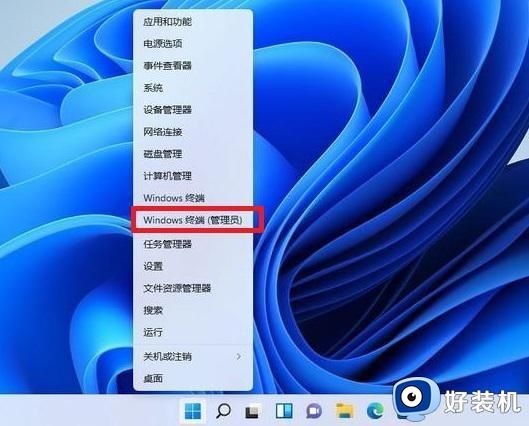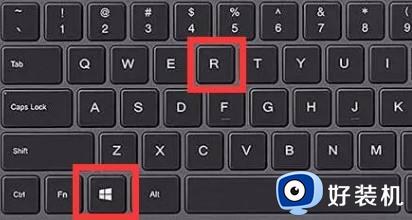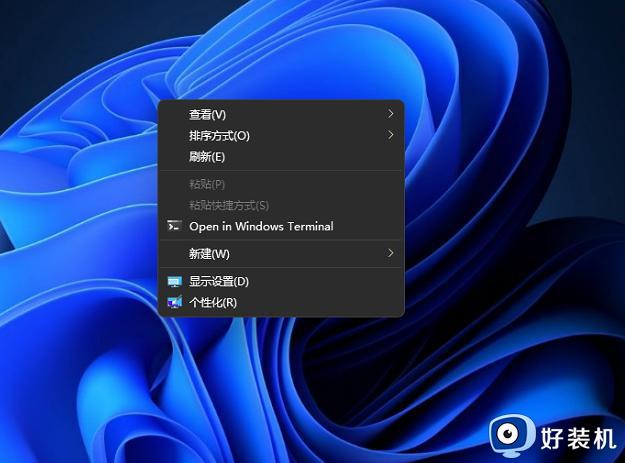win11鼠标右键项目太多怎么清理 win11鼠标右键菜单栏东西太多怎么删除
用户们纷纷对windows11全新的外观和功能感到兴奋,不过随着使用win11的用户越来越多,有些用户却发现了一个问题,那就是鼠标右键菜单栏中出现了过多的选项,给使用带来了一定的困扰。win11鼠标右键项目太多怎么清理呢?删除多余的选项无疑是一个不错的选择,本文将为大家介绍win11鼠标右键菜单栏东西太多怎么删除的方法。
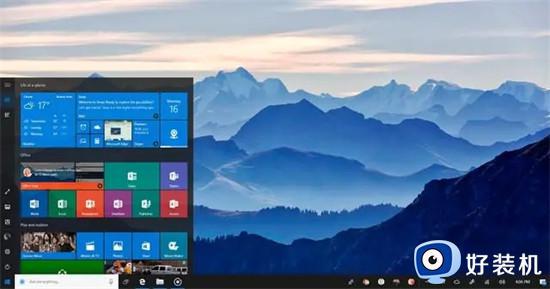
win11鼠标右键菜单栏删除多余选项方法
1、打开注册表编辑器:按下Win + R键打开运行对话框,然后输入“regedit”并按下Enter键打开注册表编辑器。
2、导航到适当的注册表键:在注册表编辑器中,使用左侧的树形目录导航到以下位置:
`HKEY_CLASSES_ROOT\*\shellex\ContextMenuHandlers`
或者如果您想要删除文件夹的右键菜单项,可以导航到:
`HKEY_CLASSES_ROOT\Directory\shellex\ContextMenuHandlers`
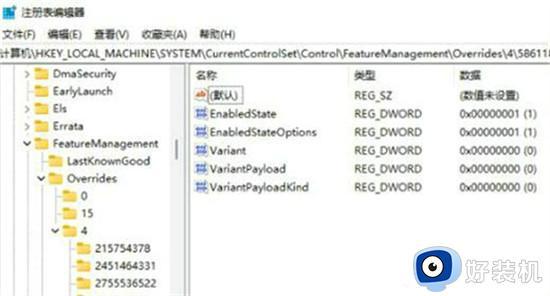
3、确定要删除的项目:在适当的位置下,您将看到列出的右键菜单处理程序的子键。浏览这些子键以确定您希望删除的特定项目。
4、删除项目:右键单击要删除的子键,然后选择“删除”。在弹出的确认对话框中,点击“是”以确认删除操作。
5、重启资源管理器:按下Ctrl + Shift + Esc键打开任务管理器,找到“Windows资源管理器”进程,右键点击它并选择“重新启动”。
以上是有关如何删除win11鼠标右键菜单栏中过多选项的全部内容,如果出现此类情况,请根据以上方法来解决,希望这些方法能对您有所帮助。